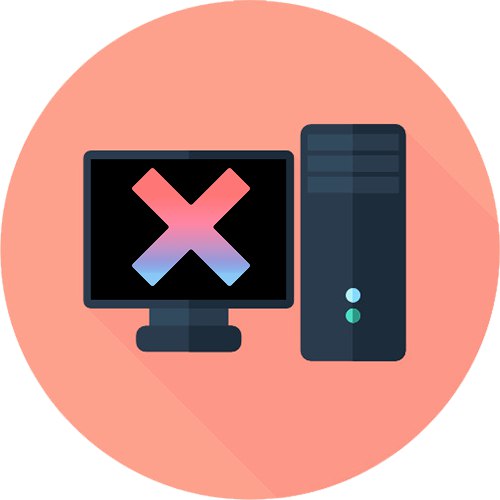
Општи савет: Ако је рачунар повезан на непрекидно напајање, ископчајте га и прикључите директно у електричну утичницу, јер би се УПС могао покварити, а са рачунаром не постоји проблем. Не заборавите да тестирате саму утичницу тако што ћете прикључити нешто друго, као што је електрични чајник. У недостатку напајања, биће неопходно поправити га.
1. опција: Потпуно искључите напајање
Најлакша последица је одлазак јединице напајања (ПСУ) у заштити од удара струје. За ово је одговоран кондензатор, који са акумулираним пуњењем не дозвољава да се рачунар укључи. Искључите кабл за напајање из системске јединице у утичницу на неколико секунди. Затим покушајте поново да укључите рачунар. Да бисте испразнили све кондензаторе, укључујући и матичну плочу, оставите напајање у овом стању 2-3 сата, а затим проверите да ли се поново покреће.

Опција 2: Ресетујте поставке БИОС-а
У неким случајевима долази до квара софтвера због изненадног нестанка струје и рачунар се не укључује због нетачних поставки БИОС-а. Решење је ресетовање поставки БИОС-а на фабричке вредности. То се може постићи како путем самог БИОС-а, тако и хардверским методама, када не можете ни да уђете у овај мени. О самом поступку смо већ говорили у једном од наших чланака. Користите га у Метод 2, 3 или 4, и ако се испостави да је барем улазак у БИОС успео 5. метод... Ипак, и даље се препоручује ресетовање БИОС-а уклањањем батерије (други метод).
Детаљније: Ресетовање поставки БИОС-а

Након ресетовања, рачунар се може физички укључити, али због подразумеваних поставки оперативни систем се неће покренути. У овом чланку пронађите одељак на чврстом диску - постоји веза до чланка који описује како да вратите параметре који су вам потребни за покретање.
Опција 3: Прегледајте и тестирајте компоненте
Нажалост, рачунарске компоненте често отказују након изненадног нестанка струје. Из тог разлога вреди потражити кривца пажљивим испитивањем њиховог изгледа и провером перформанси.
Периферија
Искључите све непотребне периферне уређаје и улазне уређаје са рачунара без напона: тастатуре, миша, канцеларијске опреме. Затим укључите рачунар. Ако успе, онда је проблем у једном од њих. Највероватније, неисправан уређај има кратки спој, микропроцесор је изгорео или је дошло до квара, због чега се сам рачунар не може укључити. Повезивањем сваког уређаја један по један, а затим укључивањем рачунара, пронађите кривца и замените га исправним моделом.
Напајање
У овој ситуацији најчешће пати БП који преузима читав ударац на себе. Квалитетна напајања успешно и више пута подносе изненадна затамњења, али јефтина која немају одговарајућу заштиту од пренапонских напона и кратких спојева могу прегорети већ при првом таквом догађају.
Можете да проверите да ли ради или је проблем у другом уређају ако га укључите ван мреже. Искусни корисници којима је при руци алат, такође могу барем прегледати изглед кондензатора растављањем кућишта напајања.
Детаљније:
Покретање напајања без матичне плоче
Како се проверава рад напајања на рачунару

Авај, чак ни ово не гарантује увек перформансе напојне јединице. Понекад показује знаке живота, али рачунар одбија да почне са тим. Најбоље је да посетите ПСУ од неког од пријатеља да бисте проверили рачунар, а ако је укључивање успешно са другим моделом, мораћете да размислите шта да радите са оштећеном ПСУ.Ако имате одговарајуће знање из електронике и лемљења, можете сами покушати да пронађете проблем, додатно наоружани уским темама на Интернету. Сви остали морају или предати јединицу за напајање на поправак, или одабрати нови модел, поштујући одређена правила. О свему овоме прочитајте у нашим чланцима.
Детаљније:
Како одабрати напајање рачунара
Повезивање напајања са рачунаром
Након замене извора напајања, препоручује се укључивање рачунара на минималној конфигурацији: без чврстог диска и са једном РАМ траком. То је због могуће струје пуцања која се јавља услед компензације пада напона од стране електронике, са накнадним негативним утицајем на друге компоненте. Ако се успешно покрене (док се на екрану не појави порука о одсуству диска са којег се систем покреће), искључите рачунар и повежите преостале уређаје.
Матицна плоца
Друга најчешћа компонента која откаже након нестанка струје је матична плоча. Овде је ситуација иста као и са ПСУ: независно, без одговарајућег знања, осим инспекције, ништа се не може учинити.
Детаљније: Знаци изгореле матичне плоче

Има смисла послати скупу матичну плочу на поправку, а боље је заменити стару и јефтину новом. Детаљне информације о дијагностици су написане на доњим везама.
Детаљније:
Проверавамо перформансе матичне плоче
Водич за дијагностику матичне плоче рачунара
Они који желе сами да покушају да поправе матичну плочу или само знају више о томе како то ради (на пример, да би били паметнији у сервисном центру) могу да прочитају следећи материјал.
Детаљније: Главни кварови матичне плоче
Непрекидно трепћуће зелено светло на матичној плочи приликом покретања рачунара указује на проблем са напајањем. Изнад смо већ рекли шта да радимо са неисправном јединицом за напајање.
Неколико чланака смо посветили избору новог уређаја. Проверите их у случају да утврдите било какву непоправљиву штету.
Детаљније:
Избор матичне плоче за рачунар за игре
Избор матичне плоче за рачунар
За процесор бирамо матичну плочу
Разговарали смо и о инсталацији.
Детаљније:
Замена матичне плоче
Инсталирање матичне плоче у кућиште рачунара
Видео картица
Лоше напајање доводи друге компоненте у опасност, па понекад графичка картица може прегорети. Спољни преглед не даје увек резултат, али то не значи да нема квара.
Детаљније: Како разумети да је видео картица изгорела

Први корак је покушај укључивања интегрисаног графичког рачунара. Да бисте то урадили, уклоните видео картицу из ПЦИ-Е утора и повежите кабл монитора са системском јединицом у одговарајући конектор на матичној плочи. Међутим, у овом поступку постоји неколико проблема:
- Власници нових монитора који се повезују преко ХДМИ-а и старих матичних плоча само са ВГА портом могу наићи на неусклађеност интерфејса. Због тога ћете морати да позајмите / купите ХДМИ-ВГА адаптер или да затражите од пријатеља видео картицу да је провере.
- Неке матичне плоче немају уграђену графику, а можда нису ни у процесору, што онемогућава верификацију.
- За неке БИОС-ове морате ручно омогућити интегрисану графичку подршку. Како се то ради описано је у наставку.
Детаљније: Како се користи уграђена видео картица

Ако разумете да је проблем у графичком адаптеру, обратите се сервисном центру да бисте га решили. Понекад изгорели уређај није могуће обновити, што захтева куповину новог модела. Наша друга упутства ће вам помоћи да направите прави избор.
Детаљније:
Избор графичке картице за матичну плочу
Избор праве видео картице за рачунар
Који је произвођач видео картица бољи
Процесори
Ретко је то што процесор постаје неупотребљив од изненадног нестанка струје, али се и то дешава. Није неопходно да испод радијатора пронађете деформације и изгореле трагове - постоји низ других знакова који помажу у разумевању овога.
Детаљније: Знаци изгорелог процесора

ЦПУ спада у категорију робе која се не може поправити, па је у пракси увек лакше купити замену.
Детаљније:
Избор процесора за игре
Избор процесора за рачунар
Карактеристике перформанси процесора
Промена процесора на рачунару
Чврсти диск / ССД
Када диск не успе, рачунар се укључује без проблема, али оперативни систем не може да се учита. Уместо тога, након приказивања логотипа матичне плоче, корисник примећује поруку попут „Уређај за покретање није пронађен!“, „Нема уређаја за покретање система“ или било који други у вези са боот (боот). У исто време, БИОС може и да види рачунар и да га не детектује. У првом случају, већа је шанса да ће чврсти диск моћи да се реанимира, јер се често БИОС поставке оштете / ресетују. Решење је једноставно: прочитајте информације у Разлог 5 чланака на доњем линку. Постоји неколико опција зашто се не покреће са диска.
Детаљније: Зашто рачунар не види чврсти диск
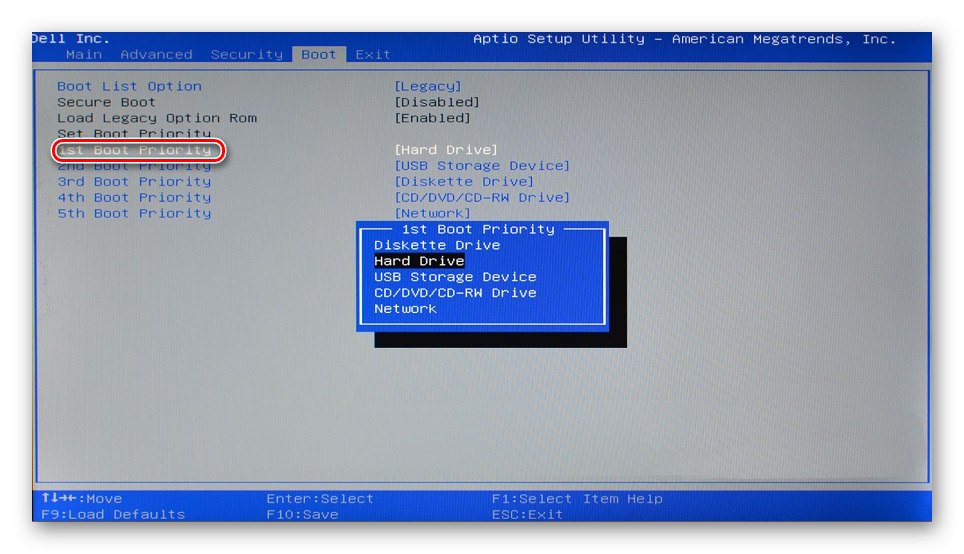
Понекад систем датотека такође „лети“ са НТФС-а на РАВ, у којем се са погона не може прочитати ништа. Прочитајте како да то вратите у посебном чланку, обраћајући посебну пажњу Методе 1 и 2.
Детаљније: Начини поправљања РАВ формата на ХДД-у
Ако је могуће, користите друге каблове за повезивање уређаја са матичном плочом и напајањем - понекад проблем може бити у њима.
Када БИОС не види ни ХДД ни ССД, уређај је највероватније у квару. Овде је применљив и савет за замену каблова (могу се неко време тражити од пријатеља, јер су универзални), међутим, постоји велика вероватноћа да је нешто изнутра покварено. Тешко је или готово немогуће поправити диск самостално, па је обично лакше купити нови, а са неисправним отићи у сервисни центар да бисте преузели информације ако на њему постоји нешто вредно.
Детаљније:
Врхунски произвођачи тврдог диска
Избор ССД-а за рачунар
ССД или ХДД: Избор најбољег диска за рачунар и лаптоп
Монитор
Монитор, као и компоненте системске јединице, такође могу да набрекну кондензаторе, сагореју транзисторе или друге елементе, због којих неће радити. Они који немају одговарајуће вештине неће моћи да реше проблеме са електроником, па је боље да се обрате сервисном центру где ће помоћи да се проблем реши. Али прво, ипак треба да проверите његов рад помоћу других каблова повезаних на напајање и утичницу. Понекад је корисније заменити монитор него га однети на поправак.
Детаљније: Како одабрати монитор за рачунар
Опција 4: вратите Виндовс
Неки корисници имају релативно срећу: током нестанка струје отказује само софтверска страна, док интегритет хардвера није нарушен. Када покушава да укључи рачунар, корисник добија фаталну поруку о Виндовс грешци или види плави екран смрти. Помаже УСБ флеш диск који се може покренути и помоћу којег можете вратити оперативни систем или га поново инсталирати. За првих 10 имамо следеће водиче.
Детаљније:
Враћање Виндовс 10 у првобитно стање
Враћање покретачког програма Виндовс 10 путем командне линије
Враћање Виндовс 10 са УСБ флеш диска

Онима који и даље користе 7, ови чланци ће бити корисни.
Детаљније:
Враћање система у оперативном систему Виндовс 7 (Начини 4, 5, 6)
Опоравак оперативног система Виндовс 7 помоћу „Цомманд Промпт“
Шта урадити ако се Виндовс 7 неће опоравити или покренути
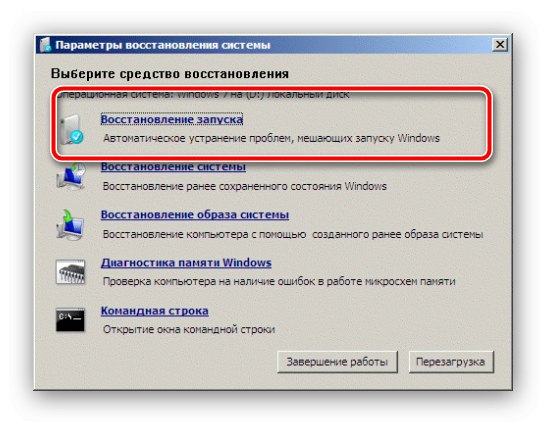
Као крајње средство, мораћете поново да инсталирате оперативни систем.
Прочитајте више: Како поново инсталирати Виндовс 10 / виндовс 7
На крају, треба још једном подсетити на потребу куповине непрекидног напајања: једном његово одсуство може довести до ланца кварова компонената, чији ће поправак коштати пени или чак бити бесмислен.
Детаљније: Избор непрекидног напајања рачунара